先听腾小妹讲真实故事,再看手机设置路由器教程献给小白
tpwallet官方网站 2025年5月5日 14:40:30 tp官方app下载 101

许多新手用户会在设置路由器时碰到各种问题,不少小白用户也是如此,看了闺蜜的经历后,我深切觉得有必要分享手机设置路由器的教程。
故事缘起

昨天,闺蜜在微信上紧急向我“求救”,还发了图,说进不去路由器界面。我仔细一看,发现她手机连的是4G,并没有连接路由器的WiFi,这样肯定进不去。后来折腾了好久,好不容易才进入设置界面,可快成功的时候又出状况了。这让我觉得,写教程帮助大家是非常有必要的。

准备工作
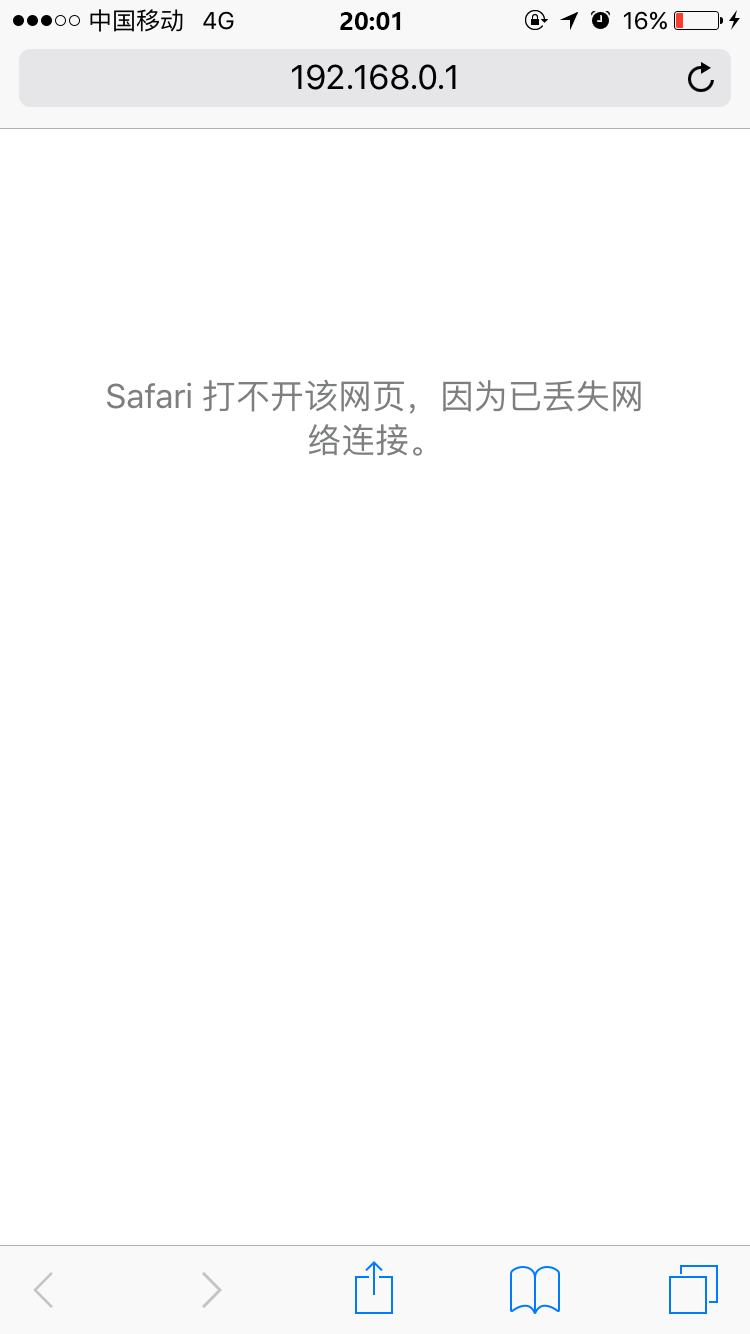
拿腾达AC6来说,首先得用一根网线,将猫或者光猫与路由器的WAN口连接起来。不同的宽带接入方式,有着不一样的连接方法。更多的情况,可以参考附带的图示。做好这些之后,就为后续的设置铺平了道路。
连接WiFi

设置手机连接路由器,首先要做的是连接路由器的WiFi。AC6的默认WiFi名称以及密码,在路由器背后的贴纸上面能够看到。依据这些信息,将手机与路由器的WiFi成功连接,如此便迈出了关键的一步。

进入设置界面
连接上WiFi之后,打开手机中的任意一款浏览器,在地址栏输入“192.168.0.1”,或者输入tendawifi.com,接着按下Enter键。成功进入设置界面后,点击“开始体验”,随后按照界面提示一步步进行操作即可。
上网方式设置

腾达AC6能够自动检测家中宽带的上网方式。如果上网方式为“宽带连接”,那么界面会要求输入宽带账号以及密码,输入完毕后按下“下一步”。要是不清楚账号密码,拨打网络运营商电话进行咨询即可,如此便能准确完成上网方式的设置。
无线设置环节
上网方式设置妥当后,便进入无线设置阶段。在此阶段,能够依据自身需求来设置WiFi名称、密码以及路由器管理密码。WiFi密码不宜设置得过于简单,最好采用字母加数字的形式,以此保障网络安全。设置完毕后,由于WiFi名称已更改,所以要重新连接修改后的WiFi,再次登录路由器界面时需输入刚设置的管理员密码。

检查上网状态
重新连接好WiFi,登录路由器界面后,要检查上网状态。要是显示“已联网”,那就表明设置成功了,这样就能放心上网。这个检查步骤相当重要,它能够确保整个设置过程没有差错。
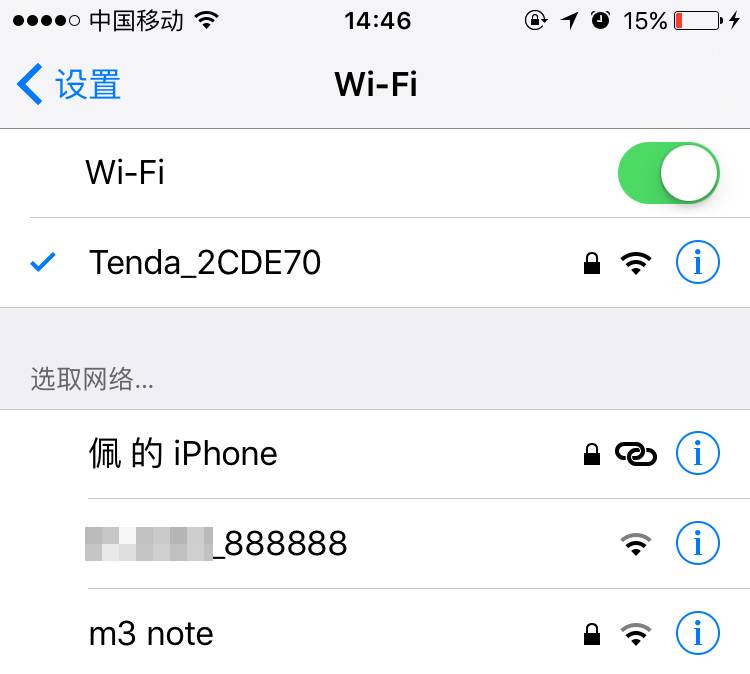
APP管理路由器
设置好路由器后,还可以下载腾达 APP 用于日常管理。APP 安装完成后,打开它并输入路由器管理员密码,便能够对路由器进行多种操作。比如防蹭网、带宽控制、信号调节、家长控制、访客网络等操作,都可以在 APP 上快速完成设置。

相信依照这个教程去操作,新手用户能轻松用手机设置路由器,小白用户也能轻松用手机设置路由器。你在设置路由器时碰到过什么难题?记得点赞并分享本文。
tp官方正版下载是一个重要的工具,帮助用户安全、方便地管理和使用他们的USDT资产。tp官方网址下载都能满足您的多样化需求,是管理数字资产的理想选择。
